كيفية بيع الماس باستخدام جدول منتج WooCommerce
نشرت: 2021-12-06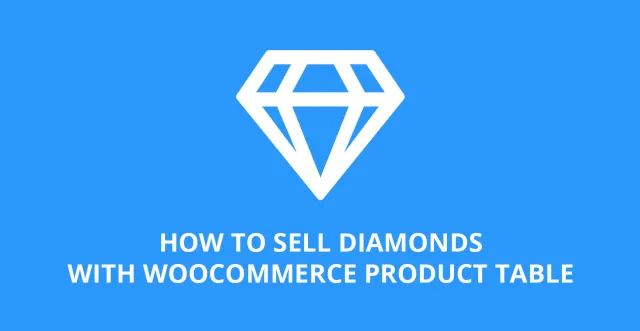
يمكن أن يكون بيع الماس أو المجوهرات باستخدام WooCommerce عملاً تنافسيًا. لإنجاح متجر الماس الخاص بك على الإنترنت ، تحتاج إلى إنشاء تجربة عملاء نهائية حتى يتمكن المستخدمون من مقارنة الماس وشرائه بسهولة.
من الضروري عرض المعلومات حول كل ماسة بطريقة سهلة الفهم ومبسطة. عند تصفح موقعك ، يجب أن يكون العملاء قادرين على العثور على الماس عن طريق التصفية لمعايير مثل القيراط واللون والوضوح ، والشراء باستخدام WooCommerce دون أي متاعب.
لم يتم إعداد تخطيطات متجر WooCommerce المضمنة بالفعل لبيع الماس. يمكنك بيع الماس بشكل أكثر نجاحًا عن طريق إضافة المكون الإضافي WooCommerce Product Table إلى موقعك.
سيقوم البرنامج المساعد بسرد الماس المعروض للبيع بطريقة بسيطة وفعالة. يمكن للعملاء التفاعل مع موقعك بسهولة ، مما يعني أنهم يظلون مشاركين ويقل احتمال شرائهم من مورد آخر.
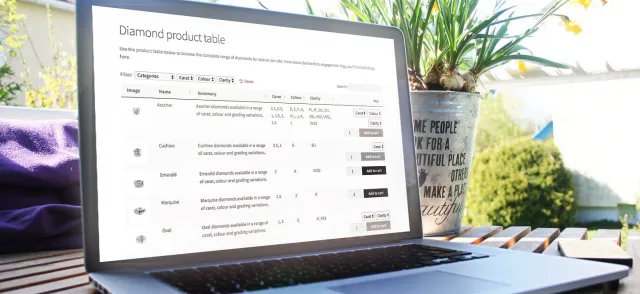
ما هو جدول منتجات WooCommerce؟
WooCommerce Product Table عبارة عن مكون إضافي لبرنامج WordPress يسمح للمتاجر عبر الإنترنت بعرض الماس والمجوهرات وغيرها من المنتجات في جدول على موقع الويب الخاص بهم.
سيتم عرض كل ماسة في صف منفصل من الجدول. ستتمكن من تخصيص المعلومات الموجودة في الجدول بسهولة.
يعد المكون الإضافي WooCommerce Product Table سهل الاستخدام حتى لو لم تكن خبيرًا في تصميم مواقع الويب. والأفضل من ذلك ، أنها تعمل مع أي سمة جاهزة لـ WooCommerce ، بما في ذلك جميع سمات التجارة الإلكترونية الخاصة بنا.
سوف يأخذ التصميم من المظهر الخاص بك ، وإنشاء قوائم من الماس تتناسب بشكل جميل مع التصميم العام الخاص بك.
لماذا تختار WooCommerce Product Table لبيع الماس؟
صدق أو لا تصدق ، الطريقة التي تعرض بها الماس على موقعك يمكن أن يكون لها تأثير كبير على معدلات التحويل والمبيعات.
يعد WooCommerce Product Table سهل الإعداد ، وأسرع من الاستعانة بمصمم ويب أو خبير لإنشاء جدول معقد ومخصص.
ليس هناك فائدة من إطالة هذه العملية (أو إنفاق المزيد) عندما يكون كل ما تحتاجه هو جدول منتج يبدو احترافيًا ويباع الماس الخاص بك.
WooCommerce Product Table هو مكون إضافي رائع لبرنامج WordPress لبيع الماس. توفر معظم متاجر الماس WooCommerce مجموعة واسعة من الماس ، إما مدرج كمنتجات فردية أو كمنتجات فردية ذات خيارات / أشكال متعددة.
يجب أن يكون العملاء قادرين على اختيار خيارات التباين مثل القيراط والوضوح واللون.
باستخدام خيارات وعناصر واجهة مستخدم المرشح المنسدلة سهلة التشغيل المتوفرة في WooCommerce Product Table ، ستتمكن من عرض مختلف قيراط ولون ووضوح وإمكانيات قص لكل ماسة على موقعك.
يمكن للعملاء عرض جميع المعلومات حول كل ماسة ، واتخاذ قرار مستنير بشأن الشراء ، وإضافة المنتج بسرعة إلى عربة التسوق الخاصة بهم.
يمكنهم بعد ذلك الشراء والدفع عبر الإنترنت بسهولة عبر نظام الدفع WooCommerce القياسي ، والذي يسمح بالعديد من خيارات الدفع مثل PayPal وبطاقة الائتمان / الخصم.
إضافة بيانات عن الماس للبيع
باستخدام جدول منتج WooCommerce ، ستتمكن من تضمين جميع المعلومات ذات الصلة حول الماس الخاص بك. بيع الماس مع WooCommerce ، ستحتاج إلى تضمين مجموعة واسعة من الفئات والعلامات والسمات للتأكد من أن عملائك يعرفون بالضبط ما يشترونه.
يدعم المكون الإضافي جميع بيانات منتج WooCommerce القياسية مثل الفئات والعلامات وسمات المنتج. يمكنك أيضًا إضافة طرق إضافية لتصنيف الماس الخاص بك مثل تصنيفات WooCommerce المخصصة. هذه هي طريقة إضافة الأنواع الرئيسية من البيانات حول الماس الخاص بك:
صنف الماس الخاص بك في WooCommerce
بالنسبة لأي بائع ألماس ، من الواضح أنه سيكون هناك مجموعة واسعة من خيارات الفئات للماس المباع على موقعك.
ستحتاج إلى تغطية كل فئة داخل طاولتك ، بدءًا من الماس الملون السائب وصولاً إلى تصميمات خواتم الخطبة المصممة حسب الطلب.
من السهل إضافة فئات من خلال الزر "إضافة فئة جديدة" ضمن علامة التبويب فئات المنتجات ، أو مباشرة من شاشة "إضافة / تحرير منتج".
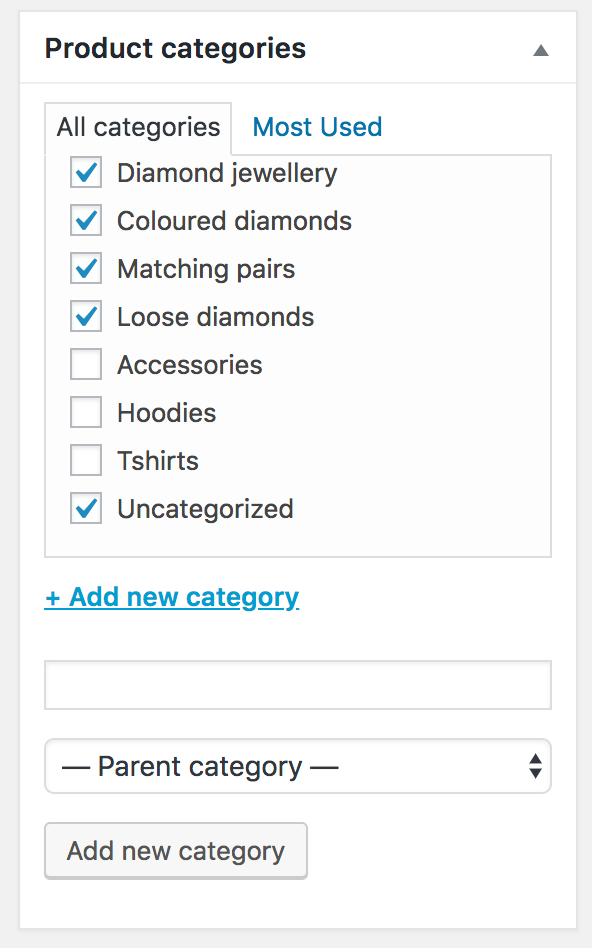
أضف سمات مخصصة
السمات مثالية لتخزين تفاصيل محددة حول الماس الذي يتم بيعه على موقعك. يمكنك إما إدراجها لأغراض المعلومات فقط ، أو استخدامها لإنشاء أشكال مختلفة للمنتج (المزيد حول هذا لاحقًا).
أنشئ سماتك عبر WooCommerce> قسم السمات في مسؤول WordPress. بمجرد القيام بذلك ، يمكنك تحديدها في قسم "بيانات المنتج" عند إنشاء كل منتج.
هذا لبيع الماس في WooCommerce ، حيث توجد مجموعة كبيرة من التوليفات الممكنة من الجودة واللون والقيراط.
في متجر بيع الألماس المستخدم في لقطة الشاشة هذه ، توجد خيارات لشراء ألماس من قيراط يتراوح وزنه بين 0.1 و 0.30.
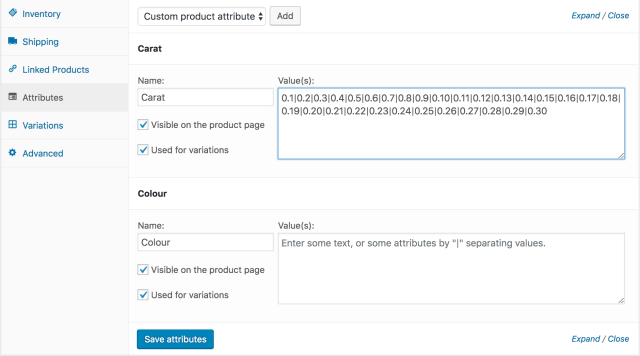
خلق الاختلافات من السمات
بعد إدخال سمات المنتج للماس الخاص بك ، يمكنك استخدام هذه السمات لإنشاء أشكال مختلفة. كل شكل هو في الأساس خيار يمكن للعملاء تحديده للحصول على الماس الذي يريدونه.
سيتمكن العملاء من تحديد الخيارات من القوائم المنسدلة داخل جدول المنتج نفسه. أو يمكنك ، إذا كنت تفضل ذلك ، سرد كل شكل في صفه الخاص في الجدول.
عند إنشاء منتج ، حدد "مستخدمة للتنوعات" لكل سمة تحتاج إلى استخدامها للصيغ.
يمكنك بعد ذلك النقر فوق علامة التبويب "التباينات" (أيضًا في قسم "بيانات المنتج") وإنشاء التباينات بناءً على السمات. يحتاج كل اختلاف إلى سعره الخاص ، ويمكنك أيضًا إدارة المخزون بشكل فردي.
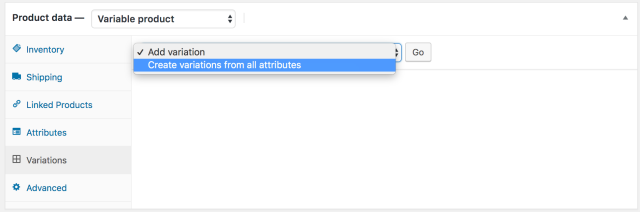
أضف الأسعار
من الواضح أن ضبط جميع التفاصيل المذكورة أعلاه يعد تمرينًا لا طائل من ورائه إذا لم يتقدم العملاء ويقومون بالشراء. للقيام بذلك ، سيحتاجون إلى جميع المعلومات ذات الصلة.
لهذا السبب ، من المهم جدًا تحديد أسعار الماس الخاص بك بوضوح. يمكن القيام بذلك عن طريق إضافة عمود سعر يعرض السعر بوضوح في جدول المنتج. سأخبرك كيف تفعل هذا في دقيقة.
أضف صورة لكل ماسة
عند بيع الماس ، من الواضح أن أحد الاهتمامات الأساسية للمشترين يتعلق بمظهر منتجاتك. لهذا السبب ، ستحتاج إلى صور عالية الجودة لكل ماسة. لحسن الحظ ، يتيح لك WooCommerce Product Table القيام بذلك بالضبط.

يمكنك أيضًا زيادة أو تقليل حجم الصور. قد يعتمد تفضيلك على التصميم الموجود مسبقًا لموقعك ، أو ما إذا كنت تشعر أن صور الماس الخاص بك يجب أن تهيمن على الصفحة.
ما عليك سوى تحميل صورة كل ماسة كصورة المنتج الرئيسية. ستظهر الصورة الماسية بعد ذلك في عمود الصورة لجدول المنتج.
تحتفظ معظم متاجر الماس WooCommerce بالصور على هيئة صور مصغرة لعرض المزيد من أعمدة البيانات جنبًا إلى جنب.
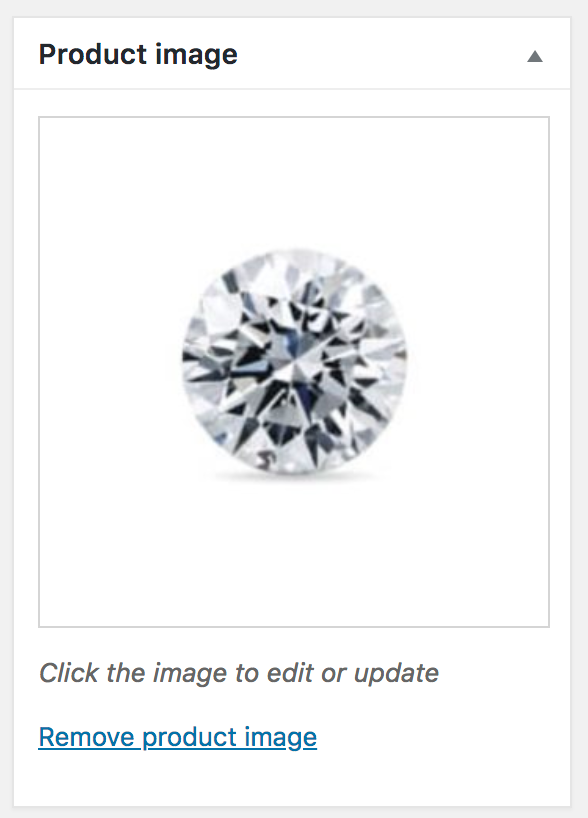
كيفية عرض الماس في جدول منتج WooCommerce
لقد أخبرتك حتى الآن بكيفية إضافة الماس الخاص بك إلى WooCommerce بكل البيانات التي تحتاجها عنها. بعد ذلك ، سوف تكتشف كيفية سرد الماس الخاص بك باستخدام المكون الإضافي WooCommerce Product Table.
من السهل إنشاء جدول منتج لبيع الماس عبر الإنترنت:
- قم بتثبيت المكون الإضافي وتكوين الخيارات في صفحة الإعدادات (WooCommerce> الإعدادات> المنتجات> جداول المنتج).
- قم بإنشاء صفحة جديدة لجدول المنتج الخاص بك. هناك طرق بديلة ، مثل إضافة تخطيط جدول المنتج إلى المتجر وقوالب الفئات في نسقك ، ولكن أبسط طريقة هي تخصيص صفحة جديدة لجدولك.
- ستحتاج إلى عنوان صفحتك الجديدة أولاً. أطلق عليها أي شيء تريده ، مثل "طاولة منتجات الألماس" لأنها تشمل جميع منتجات الألماس المدرجة في موقعك.
- أضف رمزًا مختصرًا لجدول منتج بسيط في أي مكان على موقعك -
[product_table]. سيتم بعد ذلك إضافة جدول منتج يعمل بكامل طاقته يسرد الماس الخاص بك إلى موقعك:
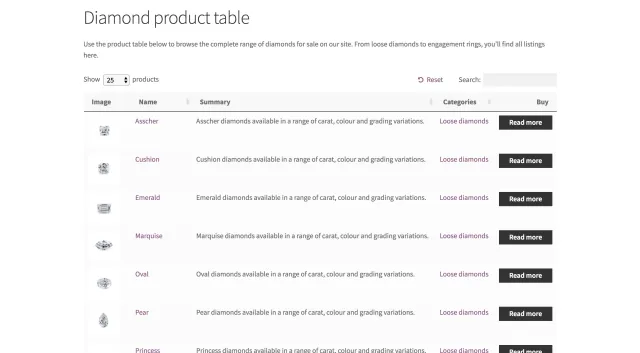
صقل قائمة الماس الخاصة بك
على الرغم من أن هذه القائمة البسيطة من الماس ستنجز المهمة ، إلا أنها لا تعرض أزرار إضافة إلى عربة التسوق أو خيارات كل ماسة من السمات والاختلافات.
على سبيل المثال ، عند بيع الماس السائب ، سترغب في أن يكون العملاء قادرين على تحديد كمية الكمية لأن العديد من العملاء سيكونون من تجار المجوهرات أو تجار التجزئة الذين يحتاجون إلى أكثر من ماسة واحدة.
للقيام بذلك ، ارجع إلى صفحة إعدادات البرنامج المساعد وقم بإجراء أي تغييرات على قائمة الماسات المعروضة للبيع.
على سبيل المثال ، سترغب في اختيار أعمدة البيانات المراد تضمينها. ستحتاج أيضًا إلى تنشيط التباينات ، إذا كنت تريد أن يختار الأشخاص من بين خيارات الماس المختلفة.
استمر في تجربة جدول منتجات WooCommerce حتى تصبح قائمة الألماس بالطريقة التي تريدها بالضبط. هناك الكثير من الاحتمالات الأخرى التي تعتمد على تخصصات بيع الماس الخاص بك.
سرد الماس من فئات محددة
بدلاً من ذلك ، إذا كنت ترغب في إنشاء جداول منتجات متعددة على موقعك - كل منها يسرد منتجات مختلفة - فيمكنك القيام بذلك بسهولة باتباع الإرشادات الموجودة في قاعدة المعرفة:
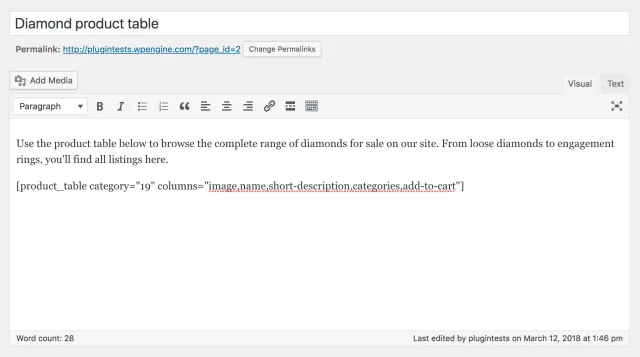
الضغط من أجل الشراء
ستحتاج على الأرجح إلى عمود إضافة إلى سلة التسوق لبيع الماس الخاص بك باستخدام WooCommerce. يجب وضع الزر "إضافة إلى عربة التسوق" على الجانب الأيمن من الجدول. هذا يجعل من السهل على العملاء الشراء بعد القراءة عن كل ماسة.
هناك عدد قليل من الخيارات المختلفة للعمود "إضافة إلى سلة التسوق". سيكون لديك إما زر إضافة قياسي إلى سلة التسوق أو مربعات اختيار متعددة التحديد ، أو يمكن أن يظهر كلاهما معًا إذا لزم الأمر.
بدلاً من ذلك ، يمكنك استخدام البرنامج الإضافي المجاني WooCommerce Add to Cart Button ، لاستبدال الزر بأيقونة عربة التسوق.
بالنسبة لمتجر الماس WooCommerce ، أوصي عادةً بإضافة زر إلى عربة التسوق بجانب كل ماسة.
ليست هناك حاجة إلى مربعات الاختيار متعددة التحديد لأن الناس لا يميلون إلى شراء العديد من الماس في وقت واحد. (يُستثنى من ذلك إذا كان السوق الذي تستهدفه هو تجار الماس بالتجزئة أو بائعو التجزئة.)
يمكن لشركات بيع الماس أيضًا إضافة محدد الكمية إلى عمود الإضافة إلى سلة التسوق. سيسمح ذلك للعملاء بسهولة اختيار كميات أو اختلافات مختلفة لكل ماسة على حدة.
بعد إضافة الماس إلى عربة التسوق ، يمكن للعملاء النقر للوصول إلى العربة والدفع.
إذا كان لديك عدد كبير جدًا من أشكال المنتج لتضمينها في الأعمدة ، فيمكنك إما سرد كل شكل في صفه الخاص.
بدلاً من ذلك ، يمكنك تضمين روابط إلى صفحة منتج واحد حيث يمكن للعملاء اختيار أشكالهم وشرائها. في هذه الحالات ، سيتم استبدال الزر "إضافة إلى سلة التسوق" بزر يسمح بالنقر عليه.
تصفية القوائم المنسدلة
لتضمين قوائم التصفية المنسدلة لمنتجات الماس ، يمكنك تعيين عوامل التصفية الخاصة بك في صفحة إعدادات البرنامج المساعد. في هذا المثال ، قصرنا هذا على الفئات. يمكنك أيضًا إضافة عوامل تصفية للعلامات والسمات والتصنيفات وما إلى ذلك:
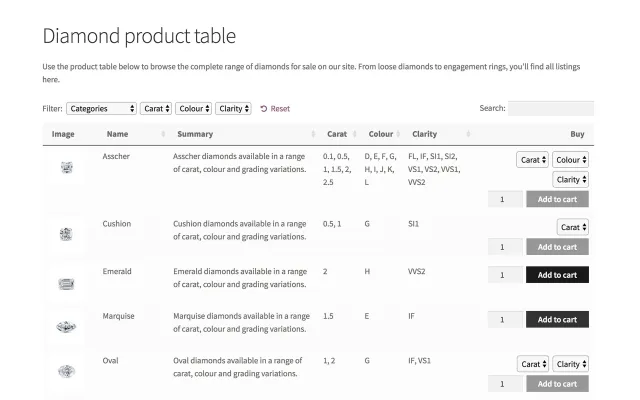
الحاجيات تصفية
يأتي المكون الإضافي أيضًا مع أدوات التصفية. هذه مفيدة إذا كانت قائمة الماس الخاصة بك تحتوي على شريط جانبي يسار أو يمين.
لإضافة عنصر واجهة مستخدم إلى صفحة جدول المنتج ، انتقل أولاً إلى المظهر> الأدوات في لوحة معلومات WordPress. من قائمة الأدوات ، ابحث عن العناصر التي تبدأ بجدول المنتج. يمكنك بعد ذلك سحب هذه الأدوات إلى منطقة الشريط الجانبي الصحيحة.
قم بإحداث ثورة في موقع الماس الخاص بك باستخدام المكون الإضافي WooCommerce Product Table اليوم
هذا البرنامج التعليمي هو دليل أساسي لكيفية بيع الماس عبر الإنترنت باستخدام البرنامج الإضافي WooCommerce Product Table. ومع ذلك ، إنها حقًا مجرد البداية. باستخدام WooCommerce ، ستتمكن من تخصيص موقعك بشكل مثالي لتلبية متطلبات عملك.
لمزيد من المعلومات حول الإرشادات المذكورة هنا ، أو إذا كنت تعتقد أننا فقدنا وظيفة مهمة لبيع الماس عبر الإنترنت باستخدام WooCommerce ، فراجع قاعدة معارف Product Table.
إذا كنت تشعر أن WooCommerce Product Table هو الطريقة الصحيحة لبيع الماس على موقع الويب الخاص بك ، فلماذا لا تأخذ زمام المبادرة وتجرب العروض التوضيحية للمكون الإضافي ، أو تشتري البرنامج المساعد لجدول المنتج؟
